
Table des matières:
- Étape 1: Principe de fonctionnement:
- Étape 2: la carte du contrôleur de mouvement
- Étape 3: Code Arduino
- Étape 4: Arduino Code 1 - Position d'origine du rail
- Étape 5: Arduino Code 2 - Bouton poussoir à double fonction
- Étape 6: Code Arduino 3 - Mode esclave
- Étape 7: Arduino Code 4 - Quad Ramping
- Étape 8: Code Arduino 5 - Intégration avec LRTimelapse Pro-Timer
- Étape 9: Code Arduino 6 - Variables et valeurs de réglage
- Étape 10: Quelques mots sur le rail
- Auteur John Day [email protected].
- Public 2024-01-30 09:08.
- Dernière modifié 2025-06-01 06:09.


Cette instructable explique comment motoriser un rail time-lapse à l'aide d'un moteur pas à pas entraîné par un Arduino. Nous nous concentrerons principalement sur le contrôleur de mouvement qui entraîne le moteur pas à pas en supposant que vous avez déjà un rail que vous souhaitez motoriser.
Par exemple, lors du démontage d'une machine, j'ai trouvé deux rails que je pouvais convertir en rails time lapse. Un rail utilise une courroie pour entraîner le curseur et l'autre une vis. Les images de cette instructable montrent un rail à vis, mais les mêmes principes s'appliquent à un rail entraîné par une courroie. Seuls quelques paramètres doivent être modifiés lors de la mise en service.
Étape 1: Principe de fonctionnement:




Pour la photographie en accéléré, j'utilise un intervalle appelé LRTimelapse Pro-Timer conçu par Gunther Wegner. Il s'agit d'un intervalle Open Source de haute qualité pour les photographes en accéléré, macro et astro que vous pouvez créer vous-même. Gunther, merci pour cet outil fantastique que vous avez mis à la disposition de la communauté du time lapse. (Pour plus d'informations, voir lrtimelapse-pro-timer-free)
Je viens d'ajouter du code pour contrôler le moteur pas à pas.
Principe de fonctionnement: Le Time Lapse Rail fonctionne en mode Esclave. Cette méthode est assez fiable. Cela signifie que j'utilise l'intervalle LRTimelapse Pro-Timer pour configurer le nombre de prises de vue et l'intervalle entre les prises de vue. L'intervallomètre envoie un signal à l'appareil photo pour déclencher l'obturateur. Une fois la photo prise, la caméra renvoie un signal au contrôleur de mouvement pour déplacer le curseur du rail sur une séquence Move/Shoot/Move. Le signal de démarrage de la séquence provient de la griffe flash de l'appareil photo. Le flash de l'appareil photo est réglé sur la synchronisation sur le rideau arrière, de sorte que le signal est renvoyé au contrôleur de mouvement lorsque le rideau de l'appareil photo se ferme. Cela signifie que le curseur ne bougera que lorsque l'obturateur est fermé et fonctionnera donc quelle que soit la durée d'exposition.
Matériel: Deux câbles sont nécessaires entre le contrôleur de mouvement et la caméra (spécifique au modèle de caméra) 1) un câble de déclencheur de caméra avec une prise de 2,5 mm et 2) un adaptateur de griffe porte-accessoires avec une prise vers un câble de synchronisation PC Flash mâle avec un cordon de 3,5 mm jack.
Étape 2: la carte du contrôleur de mouvement



Matériel: Le mouvement du curseur se fait au moyen d'une vis connectée à un moteur pas à pas NEMA 17. Le moteur pas à pas est entraîné par un EasyDriver contrôlé par un Arduino UNO. Pour utiliser le contrôleur avec une banque d'alimentation différente (de 9v à 30v), j'ai ajouté un module d'alimentation compatible LM2596 DC-DC Arduino pour ajuster la tension. Voir le « Câblage Arduino. PDF » ci-joint.
Le câble de déclenchement de l'obturateur de la caméra est branché au contrôleur à l'aide d'une prise jack 2,5 mm. La prise jack est câblée selon le schéma trouvé dans le « Shutter release. PDF » ci-joint. Le câble de l'adaptateur pour griffe porte-accessoires est branché au contrôleur à l'aide d'une prise jack 3,5 mm. Avoir deux tailles différentes évite de brancher un câble sur le mauvais port.
Étape 3: Code Arduino
Avant de coder, il est important de différencier les différentes actions que vous souhaitez réaliser. Arduino permet l'utilisation de ce qu'on appelle void. Un void est une section de programme (ligne de code) qui peut être appelée à tout moment, selon les besoins. Ainsi, avoir chaque action sur un vide séparé maintient le code organisé et simplifie le codage.
Sketch Logics.pdf ci-joint montre les actions que je veux réaliser et la logique qui les sous-tend.
Étape 4: Arduino Code 1 - Position d'origine du rail
Le premier vide est utilisé pour envoyer le rail en position Home lors du démarrage du contrôleur.
Le contrôleur a un interrupteur à bascule de direction. Au démarrage, le curseur se déplace dans le sens sélectionné par la bascule jusqu'à ce qu'il atteigne le fin de course en bout de rail; il recule alors d'une distance définie par l'utilisateur (C'est 0 ou la valeur qui correspond à l'extrémité opposée du rail). C'est maintenant la position d'origine du curseur.
Ce vide a été testé en utilisant le code trouvé dans le fichier joint appelé BB_Stepper_Rail_ini.txt
Étape 5: Arduino Code 2 - Bouton poussoir à double fonction
Le deuxième vide est utilisé pour déplacer le curseur manuellement. Ceci est utile lorsque vous configurez votre caméra couvrant avant de commencer la séquence time-lapse.
Le contrôleur a un bouton-poussoir avec deux fonctions: 1) une brève pression (moins d'une seconde) déplace le curseur d'une quantité définie par l'utilisateur. 2) une longue poussée (plus d'une seconde) déplace le curseur au milieu ou à l'extrémité du rail. Les deux fonctions envoient le curseur dans la direction sélectionnée par l'interrupteur à bascule.
Ce vide a été testé en utilisant le code trouvé dans le fichier joint appelé BB_Dual-function-push-button.txt
Étape 6: Code Arduino 3 - Mode esclave
Le troisième vide est utilisé pour déplacer le curseur d'une certaine quantité après chaque tir. Le flash de l'appareil photo doit être réglé sur « rideau arrière ». À la fin de la prise de vue, un signal de flash est envoyé du sabot flash au contrôleur. Cela démarre la séquence et déplace le curseur d'une certaine quantité. La distance pour chaque mouvement est calculée en divisant la longueur du rail par le nombre de coups sélectionnés dans LRTimelapse Pro-Timer. Cependant une distance maximale peut être définie pour éviter un mouvement rapide lorsque le nombre de coups est faible.
Ce vide a été testé en utilisant le code trouvé dans le fichier joint appelé Slave mode.txt
Étape 7: Arduino Code 4 - Quad Ramping
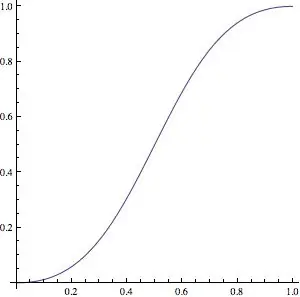
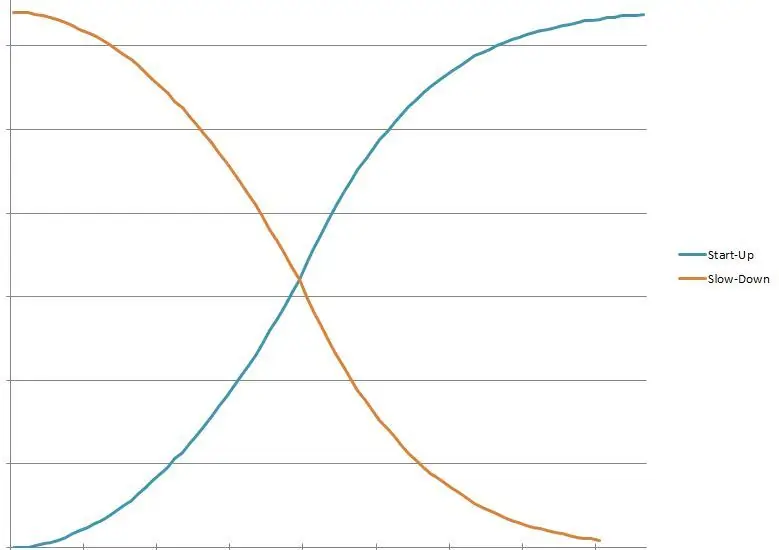
Le quatrième vide est une option de montée en puissance pour une entrée et une sortie plus fluides. Cela signifie que la distance de chaque mouvement augmentera progressivement jusqu'à la valeur définie et à la fin du rail diminuera de la même manière. De ce fait, en regardant la séquence time-lapse finale, le mouvement de la caméra s'accélère au début du rail et ralentit à l'extrémité du rail. Une courbe d'accélération Quad typique est montrée dans l'image ci-jointe (accélération d'entrée et de sortie). La distance du ramping peut être définie.
J'ai testé l'algorithme dans Excel et j'ai configuré les courbes d'accélération et de décélération selon l'image ci-jointe. Ce vide a été testé en utilisant le code trouvé dans le fichier joint appelé BB_Stepper_Quad-Ramping-calculation.txt
Remarque: Cette rampe quadruple ne doit pas être confondue avec la rampe Bulb où la durée d'exposition change ou la rampe d'intervalle où l'intervalle entre les prises de vue est modifié.
Étape 8: Code Arduino 5 - Intégration avec LRTimelapse Pro-Timer
LRTimelapse Pro-Timer est un Intervalomètre DIY Open Source gratuit pour les photographes time-lapse, macro et astro mis à la disposition de la communauté des photographes time-lapse par Gunther Wegner. Après avoir construit une unité pour mon appareil photo, je l'ai trouvé si bon que j'ai commencé à réfléchir à la façon de conduire mon rail avec. Le LRTimelapse Pro-Timer 091_Logics.pdf joint est un petit manuel qui montre comment naviguer dans le programme.
Le BB_Timelapse_Arduino-code.pdf ci-joint montre la structure de LRTimelapse Pro-Timer Free 0.91 et en vert les lignes de code que j'ai ajoutées pour faire fonctionner le curseur.
BB_LRTimelapse_091_VIS.zip contient le code Arduino si vous voulez essayer.
Le document BB_LRTimer_Modif-Only.txt ci-joint répertorie les ajouts que j'ai apportés à Pro-Timer. Cela facilite leur intégration aux nouvelles versions de Pro-Timer lorsque Gunther les rend disponibles.
Étape 9: Code Arduino 6 - Variables et valeurs de réglage
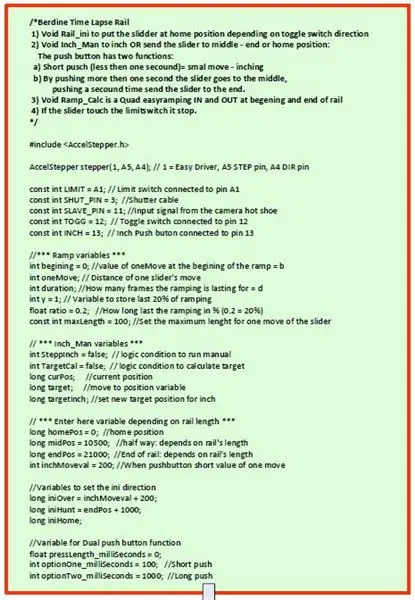
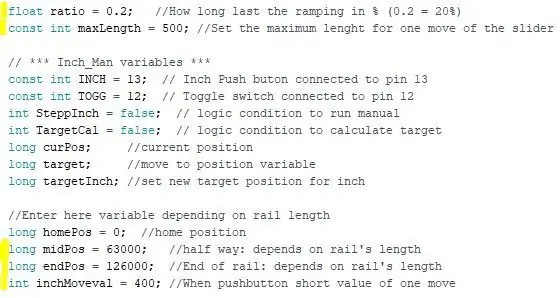
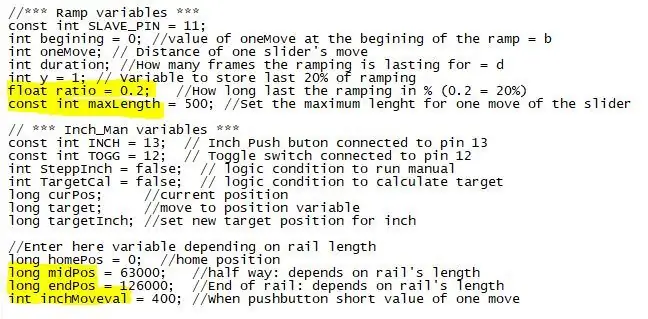
Le pas de la vis peut varier ou si vous utilisez une courroie, le pas de la courroie et le nombre de dents sur les poulies peuvent également varier. De plus, le nombre de pas par rotation du moteur pas à pas et la longueur du rail peuvent différer. En conséquence, le nombre de marches à franchir sur la longueur du rail change d'un rail à l'autre.
Pour adapter le contrôleur à différents rails, certaines variables peuvent être ajustées dans le programme:
- Calculer la quantité de marches correspondant à la longueur du rail entre les fins de course. Entrez la valeur dans la variable: long endPos (c'est-à-dire que cette valeur est de 126000 pour le rail entraîné avec une vis illustrée dans cette instructable)
- Pour examiner la composition du cadre au début, au milieu et à la fin du rail lors de l'utilisation de l'effet de portée, j'ai utilisé l'option de poussée longue avec le bouton-poussoir. Entrez le nombre d'étapes qui correspondent au milieu du rail dans la variable: long midPos (c'est-à-dire que cette valeur est de 63000 pour le rail entraîné avec une vis illustrée dans cette instructable)
- Dans LRTimelapse Pro-Timer, vous devez entrer le nombre de photos que vous souhaitez prendre. Le programme divise la longueur du rail par ce nombre. Si vous prenez 400 photos et que votre rail mesure 1 mètre, chaque mouvement du curseur sera de 1000:400 = 2,5 mm. Pour 100 images, la valeur serait de 10 mm. C'est trop pour un seul mouvement. Vous pouvez donc décider de ne pas utiliser toute la longueur de votre rail. Entrez le mouvement maximum autorisé dans la variable: const int maxLength (c'est-à-dire que cette valeur est de 500 pour le rail entraîné avec une vis illustrée dans cette instructable)
- Lorsque vous appuyez sur le bouton poussoir moins d'une seconde, il déplace le curseur d'une certaine distance qui peut être définie dans la variable: int inchMoveval (c'est-à-dire que cette valeur est de 400 pour le rail entraîné avec une vis illustrée dans cette instructable)
- Quad Ramping permet une entrée et une sortie en douceur. Vous pouvez décider de la distance que durera le ramping au début et à la fin du rail. Cette valeur est renseignée en pourcentage de la longueur du rail dans la variable: ratio flottant (c'est-à-dire 0,2 = 20 % de la longueur du rail)
Étape 10: Quelques mots sur le rail



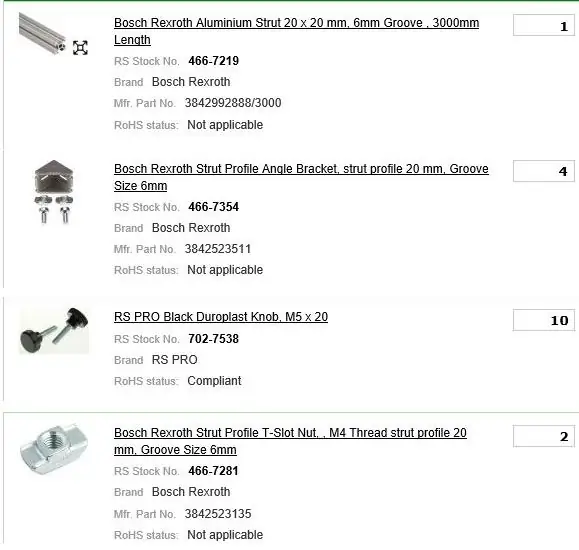
Le rail mesure un mètre de long. Il est composé d'un coulisseau à roulement linéaire pour charges lourdes boulonné à une barre d'extrusion en aluminium fendue. J'ai acheté la barre d'extrusion et les accessoires sur RS.com (voir l'image rs items-j.webp
Enjambement: la rotule d'un trépied (selon l'image ci-jointe) est montée sur le curseur. Un petit bras relie la tête à la vis. Si vous éloignez la vis du rail d'un côté, vous obtenez un angle entre la vis et le rail. Lorsque le curseur se déplace le long du rail, il crée une rotation de la rotule. Si vous ne voulez pas d'enjambement, gardez la vis parallèle au rail.
Le contrôleur est monté sur le curseur. J'ai choisi cette option - au lieu du contrôleur à une extrémité du rail - pour éviter que plusieurs câbles ne courent le long du rail. Je n'ai qu'un seul câble entre la banque d'alimentation et le contrôleur. Tous les autres câbles, du moteur pas à pas, de l'interrupteur de fin de course, le câble de l'obturateur de la caméra et le câble de synchronisation de la caméra se déplacent tous avec le contrôleur.
Vis contre ceinture: Pour la photographie en accéléré, les deux modèles fonctionnent bien. La courroie permet des mouvements plus rapides par rapport à la vis, cela pourrait être un avantage au cas où vous voudriez transformer le rail en curseur vidéo. L'un des avantages de la conception à vis est que lorsque vous placez le rail à la verticale ou à un angle, en cas de coupure de courant, le curseur reste immobile et ne tombera pas. Je suggère fortement d'être prudent lorsque vous faites la même chose avec un rail entraîné par courroie, en cas de coupure de courant ou de panne de courant, la caméra glissera vers le bas du rail à vos risques et périls !
Conseillé:
Contrôle gestuel simple - Contrôlez vos jouets RC avec le mouvement de votre bras : 4 étapes (avec photos)

Contrôle gestuel simple - Contrôlez vos jouets télécommandés avec le mouvement de votre bras : Bienvenue dans mon « ible » #45. Il y a quelque temps, j'ai créé une version RC entièrement fonctionnelle de BB8 à l'aide de pièces Lego Star Wars… https://www.instructables.com/id/Whats-Inside-My-R… Quand j'ai vu à quel point c'était cool le Force Band made by Sphero, je me suis dit : "Ok, je c
Curseur Actobotics DIY de 3 pieds pour spectre EMotimo : Partie III : 6 étapes (avec photos)

Curseur Actobotics DIY de 3 pieds pour EMotimo Spectrum : Partie III : Il s'agit de la partie III de la construction du curseur où je motorise le curseur pour le time lapse et les séquences vidéo à l'aide de l'eMotimo Spectrum ST4. Certaines des mêmes images de l'étape 1 sont répétées ici afin que vous n'ayez pas à faire des allers-retours entre les threads de construction
Créez un curseur de caméra motorisé contrôlé par Arduino ! : 13 étapes (avec photos)

Faire un curseur de caméra motorisé contrôlé par Arduino ! : Ce projet vous montre comment convertir n'importe quel curseur ordinaire en un curseur motorisé contrôlé par Arduino. Le curseur peut se déplacer très rapidement à 6 m/min, mais aussi incroyablement lentement. Je vous recommande de regarder la vidéo pour obtenir une bonne introduction. Choses dont vous avez besoin : Tout
Curseur Arduino Time Lapse : 3 étapes (avec photos)

Arduino Time Lapse Slider : j'avais donc cherché à faire une vidéo timelapse avec mon reflex numérique et j'en avais vu beaucoup utiliser un mécanisme de curseur pour ajouter une autre dimension. J'ai envisagé d'en acheter un, mais ils sont un peu chers à acheter juste pour "tremper les orteils dans l'eau" alors t
Sortie à contrôle de mouvement - À partir d'une lumière à détection de mouvement : 6 étapes

Sortie à contrôle de mouvement - À partir d'une lampe à détection de mouvement : Imaginez que vous êtes un trick-or-treater allant à la maison la plus effrayante du bloc. Après avoir dépassé toutes les goules, fantômes et cimetières, vous arrivez enfin au dernier chemin. Vous pouvez voir les bonbons dans un bol devant vous ! Mais soudain, un gho
